Comment générer un site statique à partir de WordPress à l'aide de Staatic - Générateur de site statique
Publié: 2022-07-04Il y a quelques années, WPLift a publié un article intitulé "Comment utiliser un générateur de site statique WordPress pour rendre WordPress statique". Cet article utilisait le plugin WP2Static comme exemple.
WP2Static a depuis été repris par Strattic. Il n'est plus disponible dans le répertoire des plugins WordPress, bien que vous puissiez toujours l'obtenir via le site Web du plugin.
Cependant, bien que Strattic ait annoncé qu'il continuerait à maintenir et à prendre en charge WP2Static, il s'agit d'une société d'hébergement statique WordPress concurrente et commerciale. Par conséquent, l'avenir du plugin semble plutôt aléatoire.
Heureusement, une excellente alternative est maintenant disponible - Staatic - et je vais me concentrer là-dessus aujourd'hui. Alors, allons-y directement.
Qu'est-ce qu'un site statique ?
Pour récapituler, si vous n'avez pas lu l'article mentionné ci-dessus, un site WordPress statique utilise un contenu statique plutôt que dynamique. Cela minimise l'utilisation des ressources du serveur, ce qui entraîne des temps de chargement de page extrêmement rapides. De plus, les sites Web statiques sont moins sujets aux attaques malveillantes que leurs homologues dynamiques.
Vous pouvez utiliser des sites statiques si vous apportez rarement des modifications à votre site et qu'il ne repose pas sur un contenu dynamique (par exemple, les magasins WooCommerce) où les choses changent continuellement.
Les sites statiques sont parfaits pour des choses comme :
- Portefeuilles de base
- CV en ligne
- Sites Web de type brochure utilisés par les sites de mariage, les petites entreprises telles que les consultants, etc.
- Blogues de base
Les sites construits avec WordPress sont dynamiques, mais la conversion en statique est facile à l'aide d'un plugin tel que Staatic. Le site converti sera composé d'éléments HTML, d'images, de scripts, etc., mais avec WordPress et PHP supprimés. Le résultat est que les pages demandées à partir de votre site sont servies immédiatement, éliminant ainsi la nécessité de les générer à la volée.
N'oubliez pas que si votre site WordPress utilise des plugins nécessitant des fonctions dynamiques côté serveur (telles que des formulaires et des recherches), ils ne fonctionneront pas sur un site statique. Une solution de contournement consiste à modifier le site statique pour émuler le plugin ou à passer à un plan Staatic premium qui inclut des fonctionnalités pour atténuer ce problème.
Principales caractéristiques de Staatic
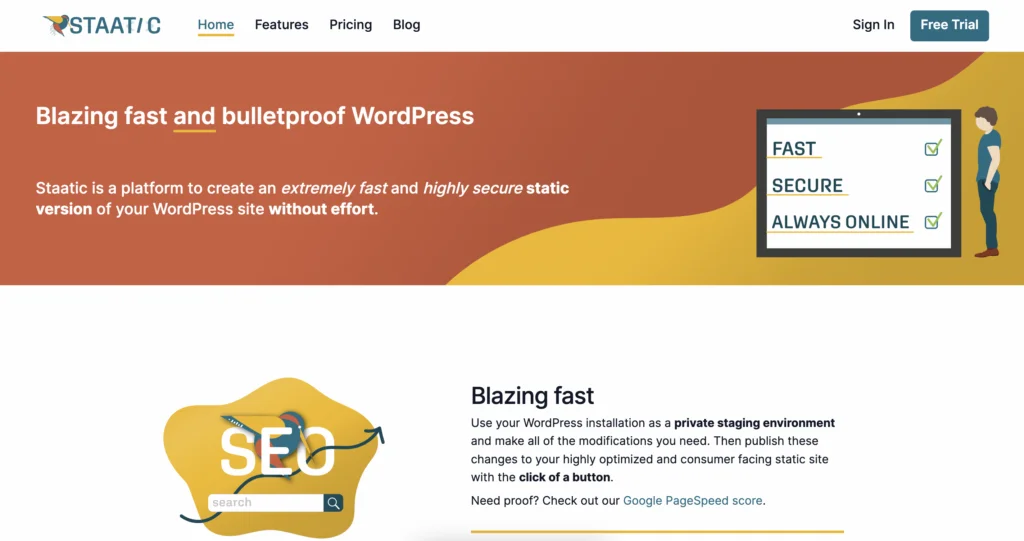
Compte tenu de l'article original de WPLift que j'ai mentionné ci-dessus, axé sur la version gratuite de WP2Static, je pense qu'il est juste que je m'en tienne à la version équivalente de Staatic pour cet article.
L'article continue ci-dessous
Sous sa forme gratuite, Staatic vous offre les fonctionnalités clés suivantes :
- Un crawler puissant qui permet une transformation rapide de votre site WordPress dynamique en un site statique
- Plusieurs méthodes de déploiement – par exemple, Netlify, Amazon Web Services S3, CloudFront, serveur local (hébergement dédié ou mutualisé), etc.
- URL, chemins, redirections et règles d'exclusion supplémentaires pris en charge
- Redirections HTTP, page personnalisée "404 introuvable" et autres en-têtes HTTP
- Publier à partir de la ligne de commande à l'aide de la commande CLI
- Compatible avec les installations WordPress protégées par l'authentification de base WordPress MultiSite et HTTP
Bien sûr, la version premium de Staatic inclut beaucoup plus de fonctionnalités, et j'en parlerai plus tard. Cependant, la version gratuite est le point de départ idéal pour les débutants dans la création de sites WordPress statiques.
Installation et configuration de Staatic
Tout d'abord, je vous suggère fortement de lire la documentation du plugin, qui donne des instructions étape par étape sur ce que vous devez faire ensuite pour installer, configurer et utiliser Staatic.
Cependant, en termes simples, le processus est le suivant :
1. Vérifiez la configuration système requise et activez les extensions PHP
Pour utiliser Staatic, votre site source doit fonctionner avec WordPress 5.0 ou supérieur. De plus, la version PHP doit être au moins 7.0, bien que 7.4 soit préférable car elle inclut des fonctionnalités de sécurité plus importantes.
Vous devrez également vérifier que quatre extensions PHP (Mbstring, Json, XML et Zip) sont activées. La façon dont vous procédez dépend des outils d'administration fournis par votre société d'hébergement de site. Par exemple, si votre fournisseur d'hébergement utilise cPanel, vous pouvez accéder aux extensions PHP en cliquant sur "Sélectionner la version PHP" sous "Logiciel".
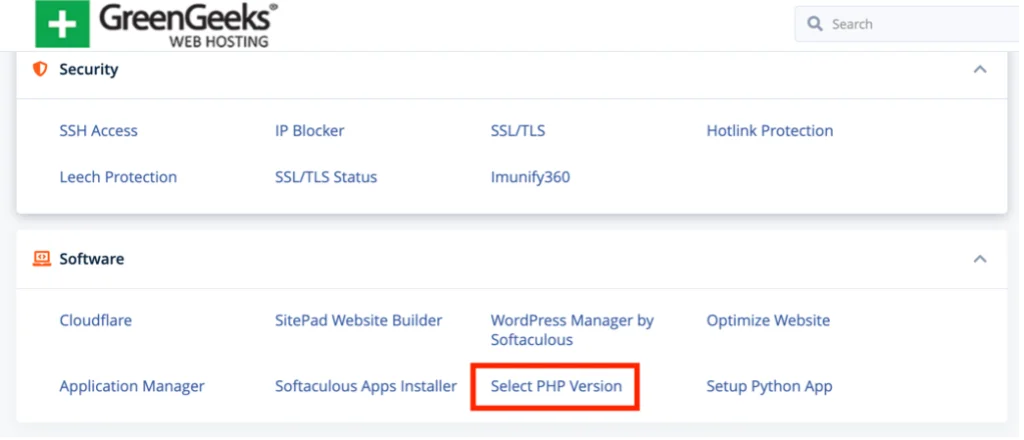
Une fois que vous avez cliqué dessus, vous verrez toutes les extensions disponibles et si elles sont actuellement activées.
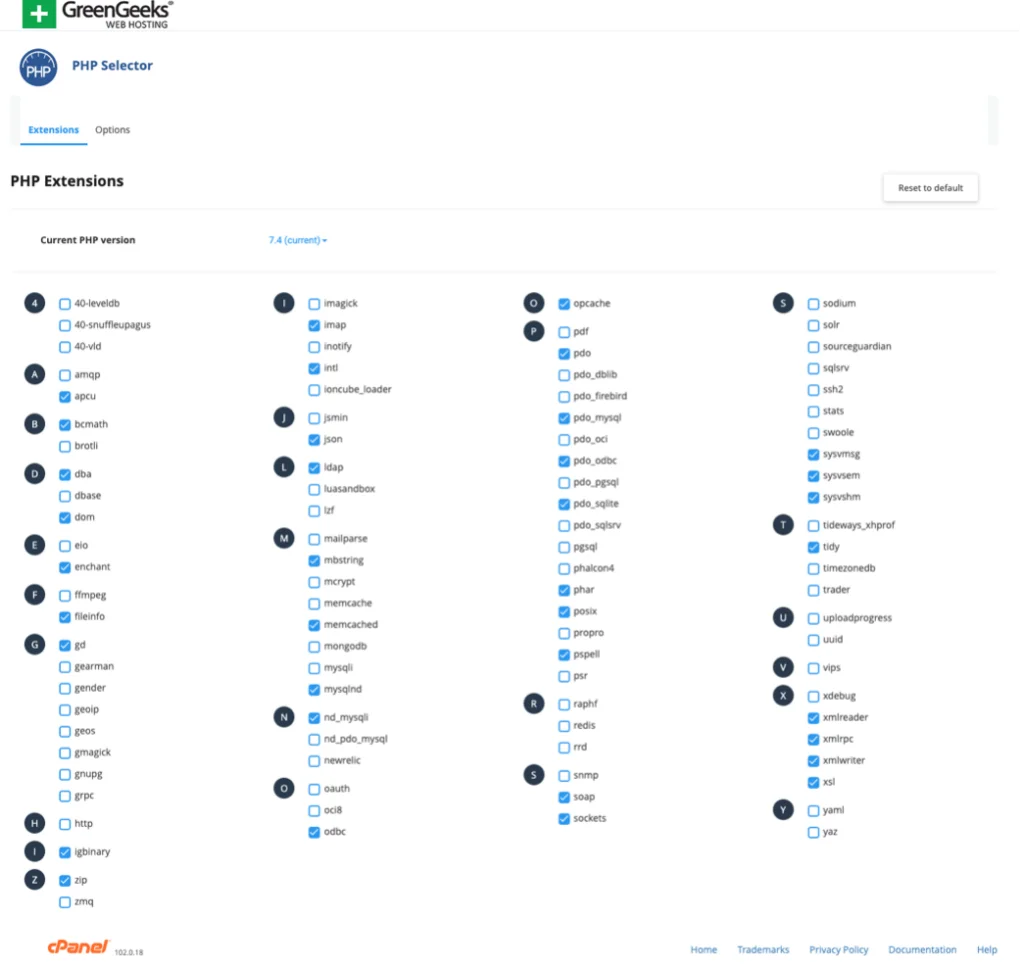
2. Créer un nouveau (sous-)domaine et une base de données
Comme un nouveau site Web statique remplacera votre site existant, le développeur recommande de créer un clone avant de poursuivre le processus de migration. Cela implique la création d'un nouveau (sous-)domaine et d'une base de données pour le site cloné.
Comme pour les extensions PHP, la façon dont vous procédez dépend des outils d'administration à votre disposition. Dans le cas de cPanel, vous créez un nouveau domaine (ou sous-domaine) à l'aide de l'option "Domaines" et une base de données correspondante à l'aide de "l'assistant de base de données MySQL".
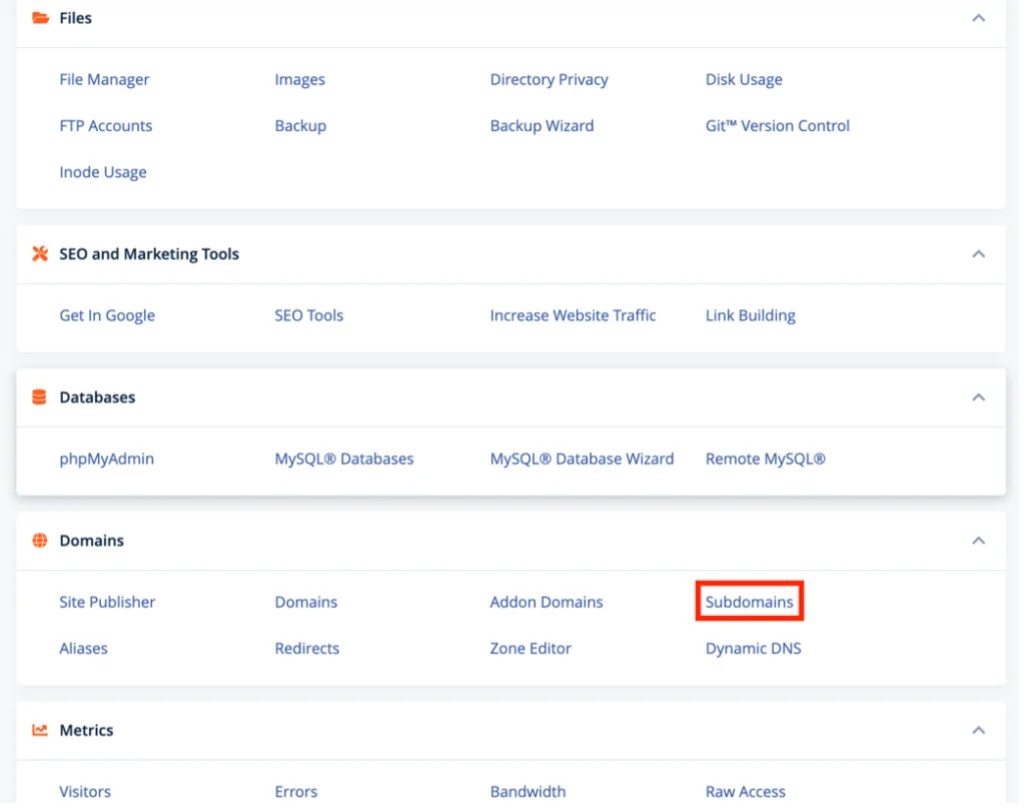
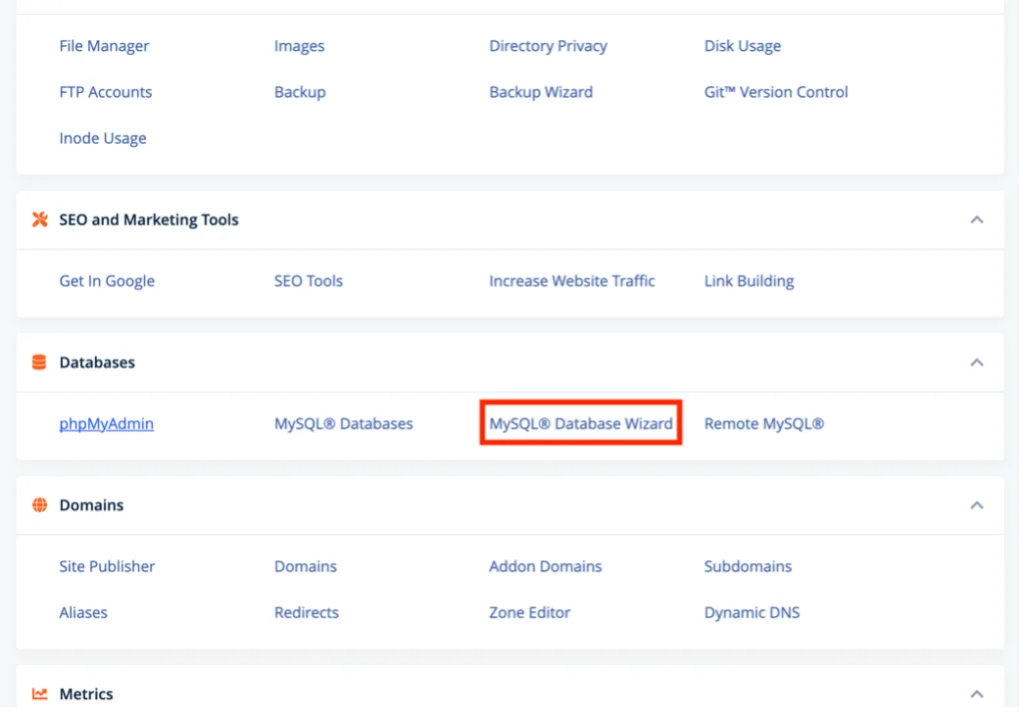
3. Clonez votre site WordPress
Il existe de nombreuses façons de cloner votre site. La documentation Staatic suggère d'utiliser le plugin gratuit Duplicator, disponible dans le répertoire des plugins WordPress. Installez et activez-le comme vous le feriez pour n'importe quel autre plugin. Ensuite, suivez les instructions de la documentation Staatic pour créer le clone.
L'article continue ci-dessous
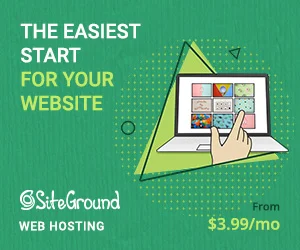
4. Restreindre l'accès à WordPress
La documentation recommande de restreindre l'accès à la version WordPress de votre site et suggère d'utiliser l'authentification de base HTTP pour ce faire.
La configuration de l'authentification de base HTTP est généralement effectuée au niveau du serveur Web ou du panneau de contrôle de l'hébergement. Apache est le serveur Web couramment utilisé et vous oblige à créer un fichier .htpasswd et à mettre à jour le fichier .htaccess. Vous pouvez trouver un didacticiel étape par étape sur le site Web de TransIP qui vous guide tout au long de ce processus. De plus, il dispose également d'un générateur .htpasswd.
5. Décidez de votre stratégie de déploiement de site statique
Avec Staatic, vous pouvez publier votre site statique sur le même serveur hébergeant actuellement votre installation WordPress (c'est-à-dire le répertoire local) ou vous pouvez utiliser l'un des fournisseurs de cloud pris en charge (tels qu'Amazon Web Services ou Netlify.)

Selon votre choix, vous devrez consulter la documentation relative à chaque type de déploiement pour voir si des étapes de préparation supplémentaires sont nécessaires avant d'installer le plugin Staatic.
6. Installez et activez le plugin Staatic
Staatic est ajouté à WordPress et activé de la même manière que tout autre plugin. Une fois cela fait, un nouvel élément de menu apparaîtra dans votre backend WordPress, vous donnant accès aux fonctionnalités du plugin :
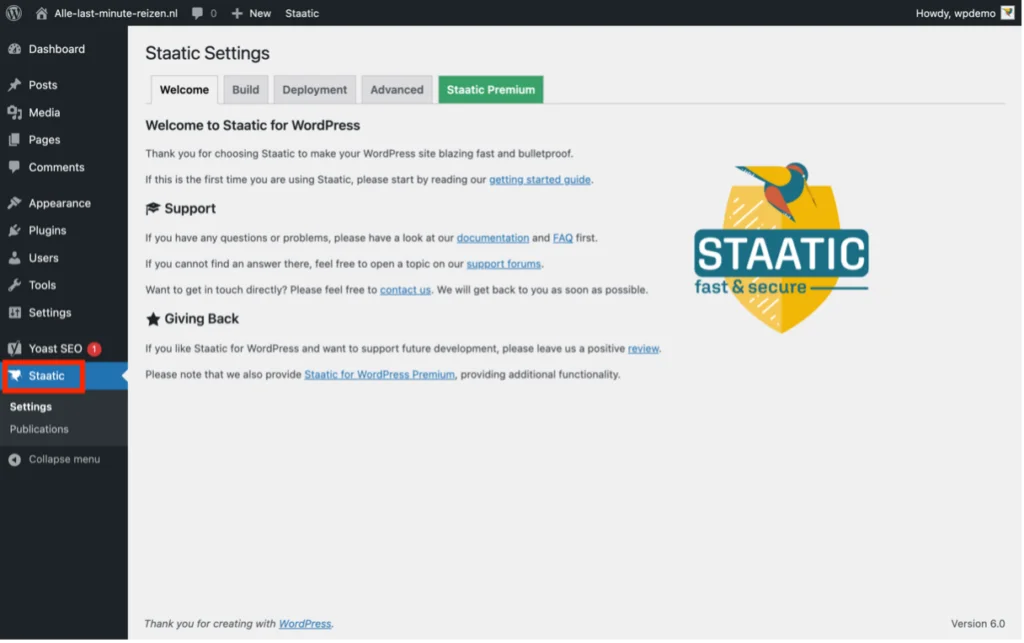
7. Configurez les paramètres 'Build' du plugin
Le premier port d'escale est l'onglet 'Build' du menu principal de Staatic.
Ici, vous devez entrer l'URL de destination du site que vous souhaitez publier, qui peut être absolue, relative ou hors ligne. Il est également possible de spécifier des URL, des chemins et des redirections supplémentaires que la construction statique doit inclure ou exclure.
Une brève description de chaque option est disponible sous chaque champ de l'onglet Build, tandis que des explications détaillées sont disponibles dans la section 'Build Settings' de la documentation.
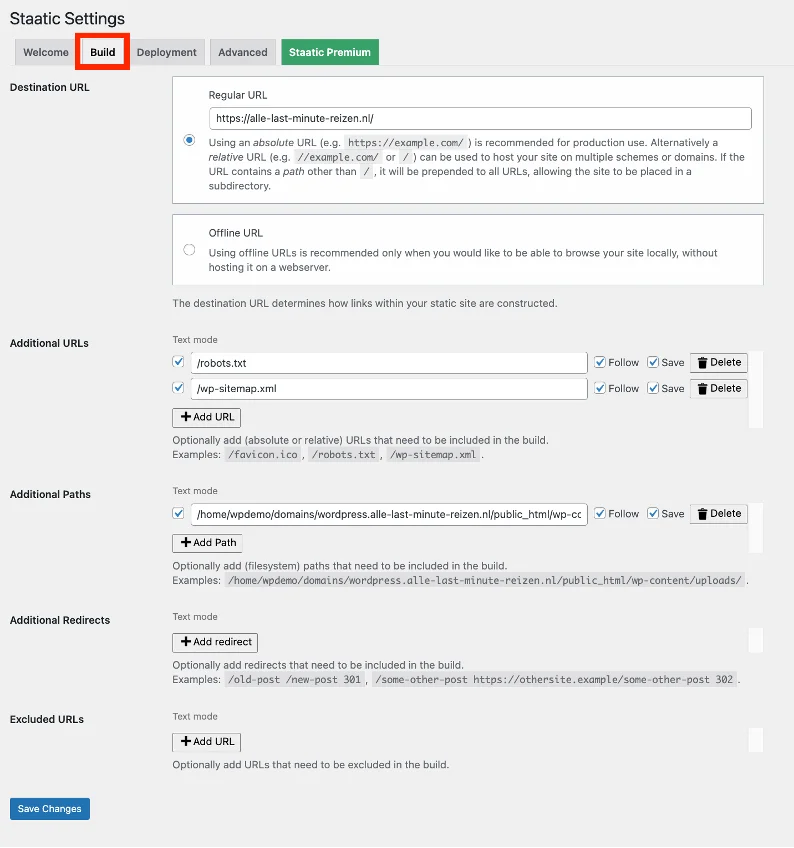
8. Configurez les paramètres 'Déploiement'
Ensuite, vous devez configurer les différentes options de déploiement dans l'onglet 'Déploiement'.
Une liste déroulante indique où créer le site statique : votre répertoire local, Amazon Web Services, Netlifly ou un fichier Zip.
L'article continue ci-dessous
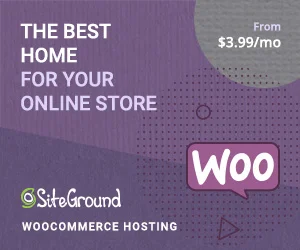
Les options de ce panneau varient en fonction de la méthode de déploiement choisie. Encore une fois, l'onglet Déploiement contient de brèves explications sur chaque option, avec des explications plus détaillées disponibles dans la section "Paramètres de déploiement" de la documentation utilisateur.
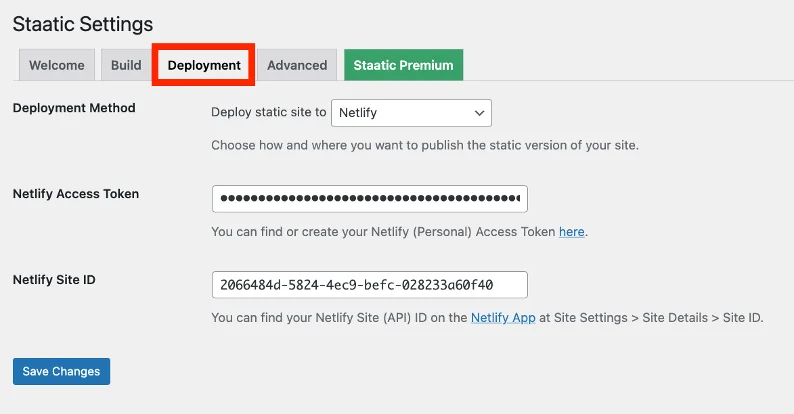
9. Configurez les paramètres "Avancés"
L'onglet 'Avancé' vous permet d'affiner le fonctionnement de Staatic. Il inclut des options telles que la journalisation (à des fins de dépannage), les paramètres de délai d'attente et de délai HTTP, etc.
Dans ce panneau, vous devrez ajouter les détails de l'authentification HTTP, en supposant que vous avez suivi les conseils du développeur et configuré l'authentification de base HTTP pour empêcher l'accès public à votre site WordPress.
Avant de faire quoi que ce soit avec les paramètres avancés, je vous suggère fortement de lire la section 'Paramètres avancés' de la documentation utilisateur
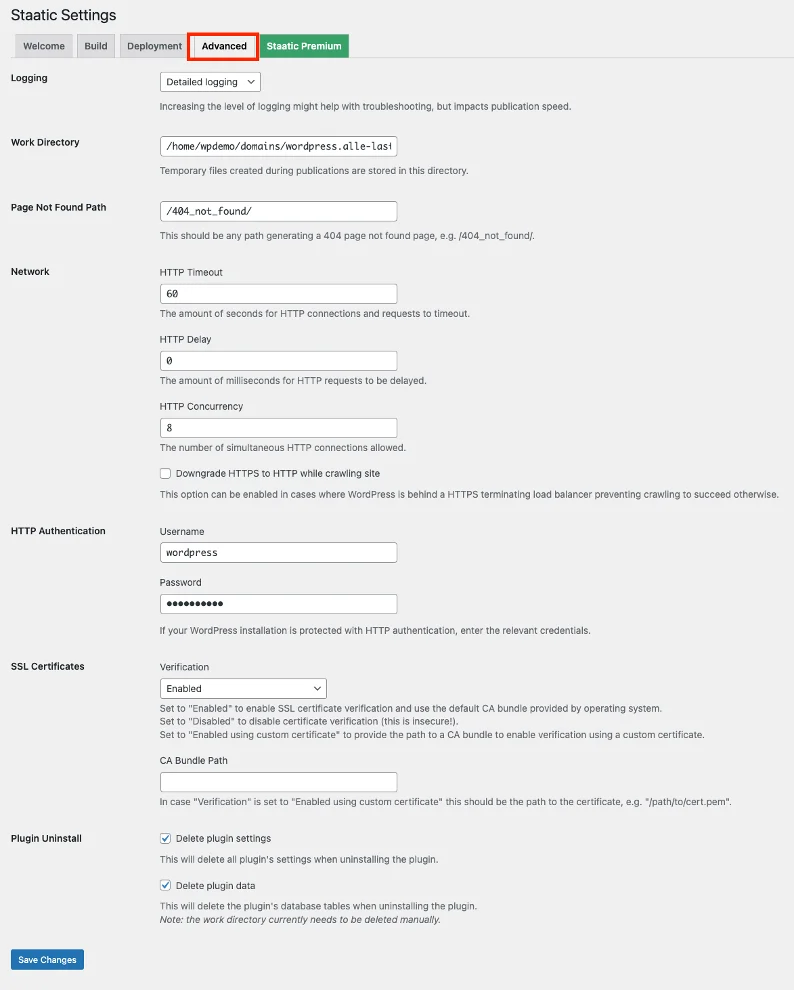
10. Créez votre nouveau site statique
Une fois que vous avez effectué toutes vos configurations dans les onglets Build, Deployment et Advanced, tout ce que vous avez à faire est de cliquer sur « Staatic » dans la barre supérieure de votre panneau d'administration WordPress et de choisir « Publier » dans le menu déroulant :
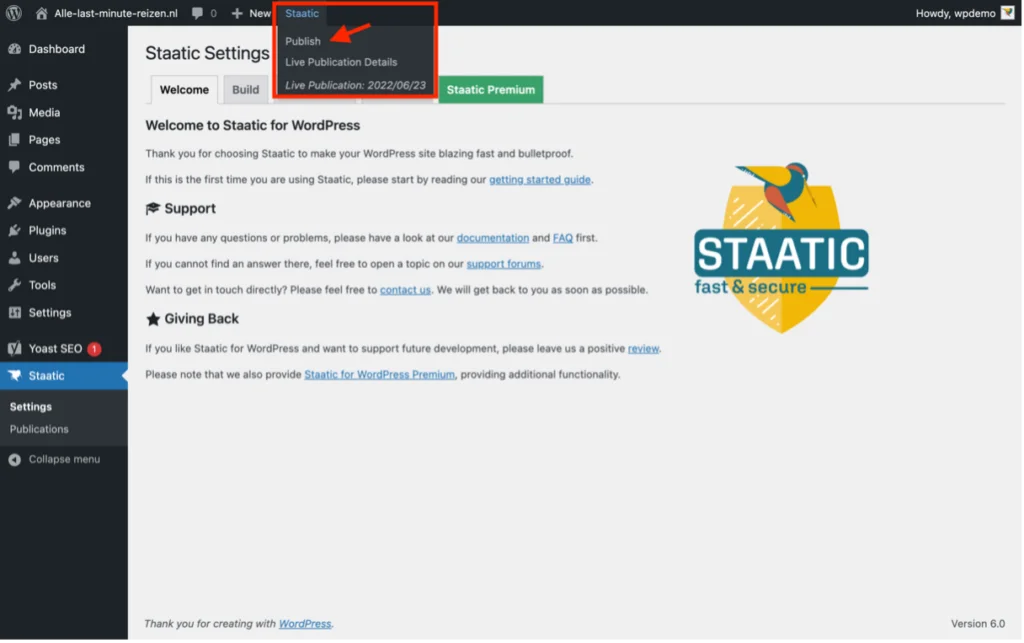
Après quelques instants, le nouveau site statique est créé, et un Résumé de publication apparaît :
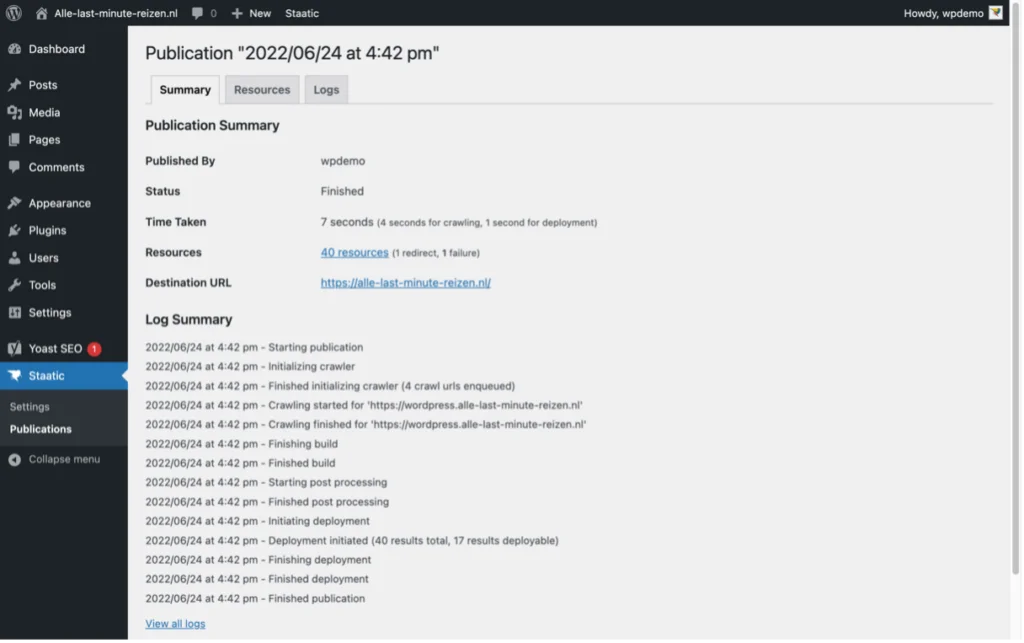
Et voici le site statique tel que publié :
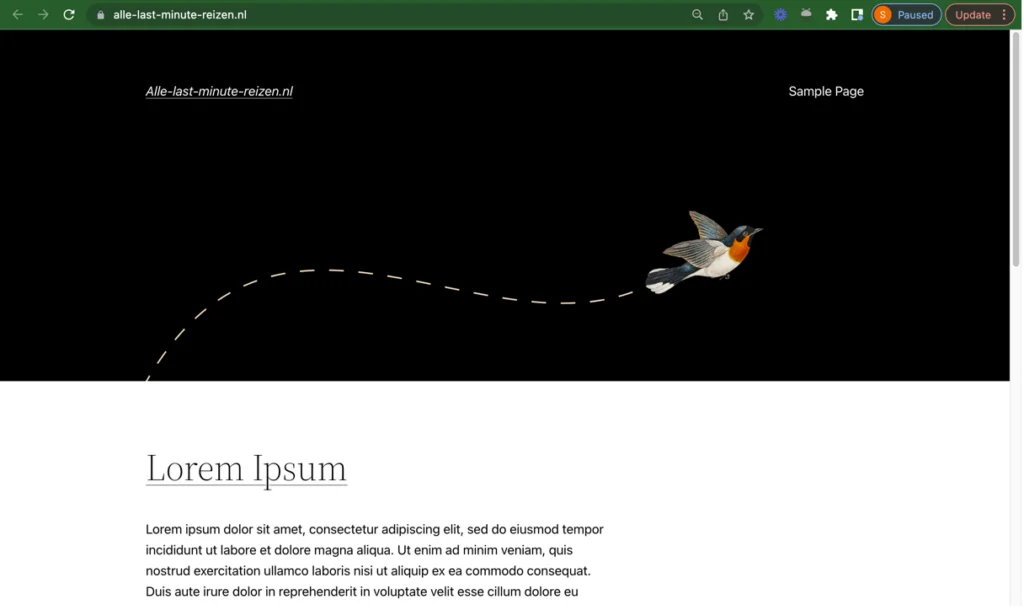
Plans Premium statiques
La version gratuite de Staatic comprend de nombreuses fonctionnalités intéressantes qui suffiront à de nombreux utilisateurs. Cependant, les plans Premium apportent considérablement plus de polyvalence à la table, notamment :
- Intégration des formulaires - élimine le besoin de trouver des solutions de gestion de formulaires externes
- Intégration de la recherche - tous les articles et toutes les pages sont indexés et peuvent être recherchés à l'aide d'un widget de recherche parfaitement intégré
- Publications rapides – Publie uniquement les modifications apportées, accélérant ainsi les délais de publication
- Publications programmées – vous pouvez publier votre site WordPress automatiquement en fonction d'un calendrier ou d'un événement prédéfini.
- API étendue - permet à ceux d'entre vous ayant suffisamment de connaissances en codage d'ajouter vos propres fonctionnalités personnalisées
Actuellement, les plans auto-hébergés coûtent 9 € par mois pour le package Starter, qui couvre un site Web, et 29 € par mois pour le package Business, qui couvre jusqu'à trois sites et comprend plusieurs membres d'équipe, une assistance prioritaire et un 99.95% accord de niveau de service (SLA) de disponibilité garantie.
Les plans hébergés dans le cloud coûtent 19 € par mois pour Starter et 69 € pour Business.
Si vous avez besoin de sites illimités, des plans d'entreprise autonomes et hébergés dans le cloud sont également disponibles, dont le prix nécessite une discussion directe avec l'équipe de vente de Staatic.
Un essai gratuit de 14 jours des plans premium est également disponible, et de manière rafraîchissante, vous n'avez pas besoin d'une carte de crédit pour en profiter.
Obtenez Staatic Premium Obtenez Staatic Free
Avantages et inconvénients statiques
Comme pour tous les plugins et logiciels, Staatic a des bons et des mauvais points :
Avantages
- La version gratuite contient suffisamment de fonctionnalités pour de nombreuses applications
- Les plans Premium sont d'un bon rapport qualité-prix et incluent de nombreuses fonctionnalités supplémentaires utiles
- Une fois configuré, vous pouvez créer des sites statiques extrêmement rapides en un seul clic
- Documentation complète
Les inconvénients
- Bien que la documentation soit bonne, elle pourrait bénéficier de l'ajout de certains contenus visuels, tels que des captures d'écran
- Les débutants peuvent avoir du mal avec une partie de la configuration, qui implique de travailler sur le serveur Web ou le panneau de contrôle d'hébergement
- Le soutien de la communauté est limité car Staatic est encore relativement nouveau sur le marché
Le verdict final
Suite à la disparition soudaine de WP2Static, le générateur de sites statiques de Staatic est arrivé au bon moment pour offrir une alternative viable. La disponibilité d'une version gratuite à part entière est une bonne nouvelle pour les personnes souhaitant se lancer dans la génération de versions statiques de leurs sites WordPress. Dans le même temps, les plans premium sont idéaux pour ceux qui recherchent plus de fonctionnalités à un prix raisonnable.
Ainsi, si vous souhaitez générer une version statique ultra-rapide de votre site WordPress, le plugin Staatic coche toutes les bonnes cases.
